Как отключить антивирус 360 total security на время

Сёрфинг в интернете в наше время без использования специального антивирусного программного обеспечения достаточно опасное дело. Поэтому большая часть пользователей компьютеров и мобильных устройств, имеющих доступ к сети интернет, установила на свои компьютеры антивирусные программы. К одному из самых популярных и востребованных антивирусов относится творение китайских программистов 360 Total Security. Такая тенденция обусловлена следующими весомыми факторами:
- Широкими функциональными возможностями антивируса;
- Бесплатное использование программного продукта;
- Невысокие системные требования для ПК, на которых функционирует антивирус;
- Высокая надёжность защиты от вирусов.

Тем не менее, для многих пользователей этого антивируса актуальна возможность периодического полного отключения программы на некоторый период времени или полностью. Давайте рассмотрим, как отключить 360 Total Security.
Зачем нужно отключать антивирус
Безусловно, сначала может показаться парадоксальным, кому и зачем может понадобиться отключение антивируса на компьютере. Однако не стоит забывать, что он может блокировать загрузку некоторых файлов, которые могут быть нужны пользователю. Например, скачивание программ с торрентов, может привести к тому, что антивирусное программное обеспечение заблокирует загрузку.
Обратите внимание! При отключённом 360 Total Security загружайте на свой компьютер только файлы и программы из проверенных источников.
Процесс отключения
Антивирус 360 Тотал Секьюрити относится к современным инновационным разработкам, в котором используется несколько передовых технологий, обеспечивающих надёжную защиту компьютера. Поэтому эта программа обладает множеством полезных и нужных функций. Так же здесь предусмотрена возможность комплексного использования нескольких технологий защиты. В связи с этим, для полного отключение, необходимо выключить все алгоритмы защиты. Для этого необходимо выполнить следующие действия:
- Открываем антивирус на своём компьютере;
- В открывшемся окне программы с левой стороны есть строчка, обведенная зелёным контуром “Защита включена”;
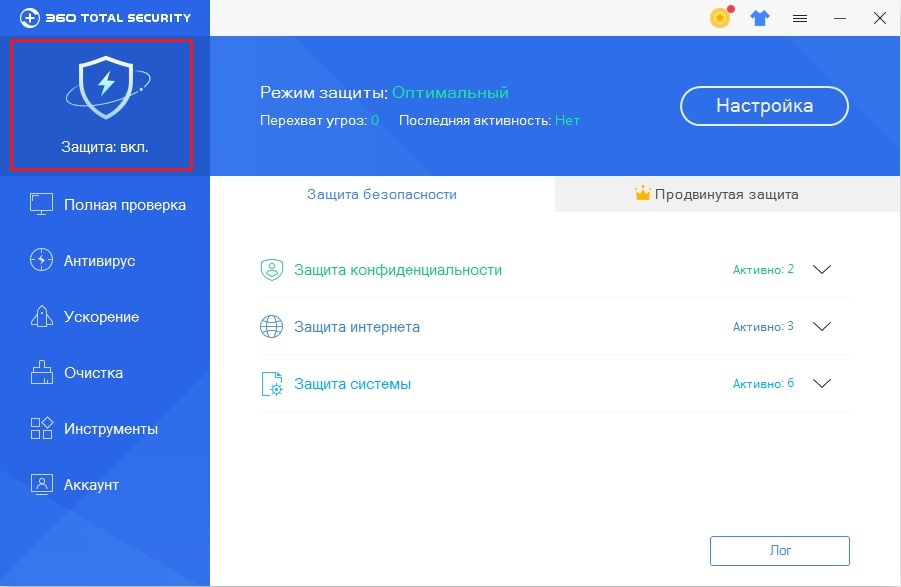
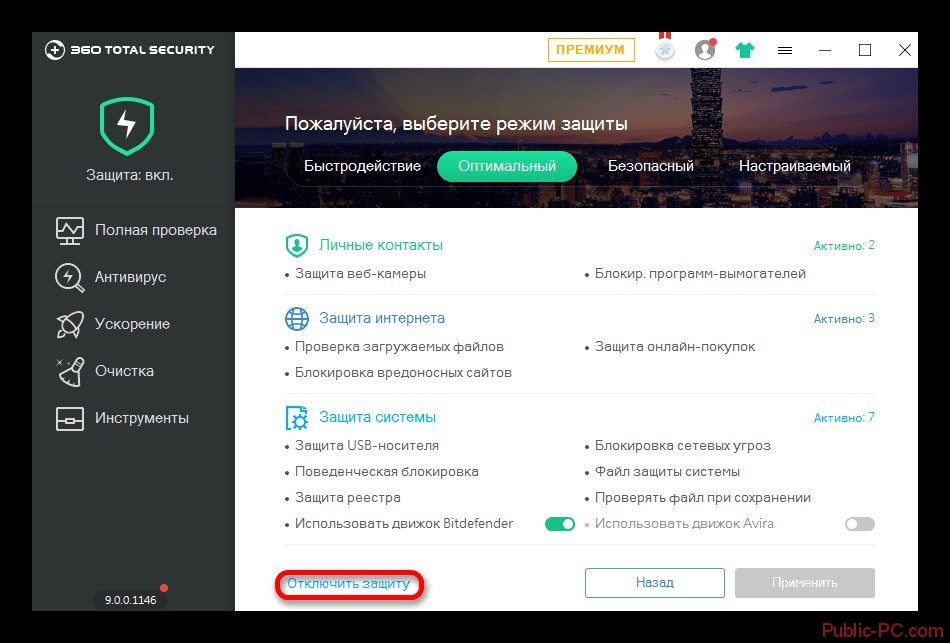
- После этого появится новое окно антивируса, в котором вам нужно подтвердить свои действия и нажать кнопку “ОК”.
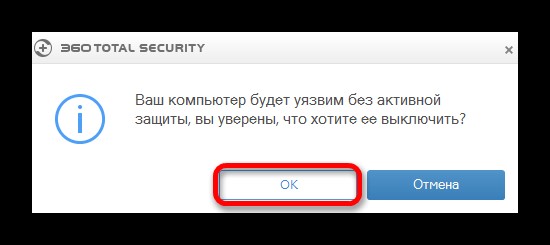
После вышеперечисленных действий антивирусная защита будет отключена. Отключение антивируса не очень сложная процедура. Самое главное внимательно к ней подойти.
Существует еще один более простой способ отключения антивирусной защиты. Для этого вам необходимо в трее нажать на иконку антивирус. После чего, во всплывающем окне изменить положение ползунка, отвечающего за включение и выключение защиты в программе, а затем подтвердить выбранные действия.
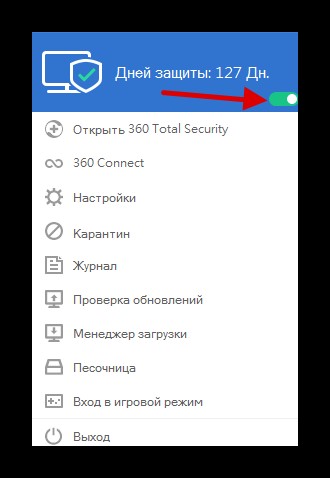
Заключение
В заключение стоит обратить ваше внимание на то, что оставлять компьютер на длительный период времени без работающего антивируса крайне нежелательно. Ведь существуют очень вредные вирусы, которые блокируют клавиатуру и прописываются в автозагрузку в системном реестре. Поэтому сто раз подумайте, прежде чем запускать на своём компьютере неизвестные программы без включенного антивируса. Надеюсь, что эта статья помогла вам разобраться с тем, как отключить 360 Total Security на время.
Как отключить антивирус 360 Total Security? Таким вопросом задаются пользователи при попытке скачать взломанную программу или активатор. Защитник просто удаляет или перемещает потенциально нежелательные и вредоносные программы, хотя не все они таковыми являются. На этой странице вы узнаете, как выключить активную защиту ПК на время или навсегда и зачем это нужно.
Как временно отключить антивирус
В отличие от других антивирусных продуктов процесс отключения активности 360 Total Security очень простой.
Имейте в виду: отключив антивирус, вы оставите компьютер без активной антивирусной защиты. Делайте это только в том случае, если уверены, что ресурс, откуда будете загружать файл, полностью безопасный.
В таком случае вследствие заражения вы не потеряете важные документы, хранящиеся на компьютере.
Как отключить 360 на время:
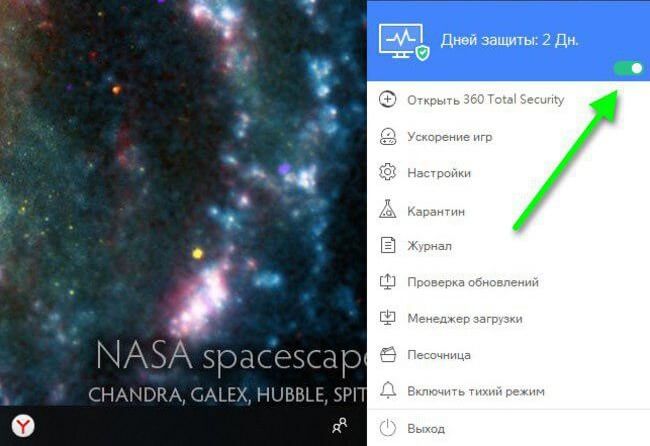
- Кликните правой клавишей мыши по иконке с изображением таблетки в трее. Трей – скрытая область работающих в фоновом режиме программ, в правом нижнем углу на панели задач.
- В открывшемся диалоговом окне переключите маркер в положение «Выкл.», чтобы он стал неактивным.
- Появится окно с предупреждением – кликните OK.
Второй способ выключить 360 Total Security:
Как включить 360 Total Security
Отключайте антивирус в крайних случаях. После скачивания необходимых файлов оставлять компьютер без защиты надолго не рекомендуется.
Чтобы включить антивирус, выполните правый клик мыши по иконке в трее. Переключите маркер в положение «Вкл.» или перезагрузите компьютер – защита включится автоматически.
Инструкция: как отключить Total Security навсегда
- Запустите программу двойным кликом по иконке на рабочем столе.
- В правом верхнем углу нажмите на меню (небольшая иконка в виде трёх горизонтальных полос). При наведении на него мышкой увидите надпись «Главное меню».
- В контекстном меню нажмите «Настройки».
- Находясь на вкладке «Основные», прокрутите список вниз до раздела «Активная защита». Снимите флажок напротив строки «Включить защиту при запуске системы».
- Подтвердите действие.
Теперь при включении компьютера 360 Тотал Секьюрити не будет загружаться и работать в фоновом режиме. Но им можно воспользоваться в любой момент, просканировать как всю систему, так и отдельный файл или флешку.
Зачем отключать антивирус?
Безопасность компьютера – приоритетная задача любого пользователя. Но иногда сам антивирус может стать виновником конфликта программного обеспечения или неправильно определить угрозу.
Причин, чтобы отключить антивирус 360 Total Security, может быть огромное множество. Когда, зачем или из-за чего отключать защитник – ошибки, неполадки, конфликт ПО:
- скачивание нелицензионных программ;
- установка игр;
- распаковка архивов;
- при попытке бесплатно активировать ОС или другие платные продукты;
- для удаления 360 Total Security – в активном состоянии он не может удалиться;
- закончился период премиум-версии;
- при работе в интернете, когда антивирус ошибочно определяет сайт как вредоносный.
Видео: Как отключить и включить антивирус 360 Total Security.
Теперь вы знаете, что делать, когда защитник не даёт нормально работать за компьютером: блокирует файлы, устанавливает ненужные обновления или какие-то инструменты программы начали работать некорректно.

На сегодняшний день, антивирусные программы достаточно актуальны, ведь в интернете можно легко подцепить вирус, который не всегда просто удалить без серьёзных потерь. Конечно, пользователь сам выбирает, что скачивать, и основная ответственность лежит всё-таки на его плечах. Но нередко приходиться идти на жертвы и отключать на некоторое время антивирус, ведь существуют вполне безобидные программы, которые конфликтуют с защитным ПО.
Способы отключение защиты на разных антивирусах могут отличаться. Например, в бесплатном приложении 360 Total Security это делается просто, но надо быть немного внимательным, чтобы не пропустить нужную опцию.
Временно отключаем защиту
360 Total Security имеет множество продвинутых функций. Также, он работает на базе четырёх известных антивирусов, которые можно включить или выключить в любое время. Но даже после их выключения антивирусная программа остается активна. Чтобы выключить её защиту совсем, проделайте такие шаги:
- Зайдите в 360 Total Security.
- Нажмите на значок с подписью «Защита: вкл».



Как видите, защита отключена. Чтобы включить её обратно, можно сразу нажать на большую кнопку «Включить». Можно поступить проще и в трее нажать правой клавишей на значок программы, а после перетащить ползунок влево и согласиться с отключением.

Будьте внимательны. Не оставляйте систему без защиты на длительный период, включайте антивирус сразу же после проведения нужных вам манипуляций. Если же вам необходимо временно отключить другое антивирусное ПО, на нашем сайте вы можете узнать о том, как это сделать с Kaspersky, Avast, Avira, McAfee.

Отблагодарите автора, поделитесь статьей в социальных сетях.

Отключить антивирус 360 Total Security можно очень легко, не отключая при этом каждый из модулей безопасности системы по отдельности, а используя только небольшую и незаметную надпись внизу экрана "Выбор режима защиты ПК".
- Для этого, вам необходимо кликнуть по значку 360 TS в верхнем левом углу экрана и нажать "Отключить защиту".
- Далее, вам будет показано предупреждающее окно и антивирус отключится.
- Защита компьютера отключена.
Окна предупреждения которые появляются перед отключением защиты 360 TS:
Примечание: для того, чтобы выключить защиту антивируса 360 Total Security может понадобится( при включении инсталлятора с рекламой), кряк для программного модуля.
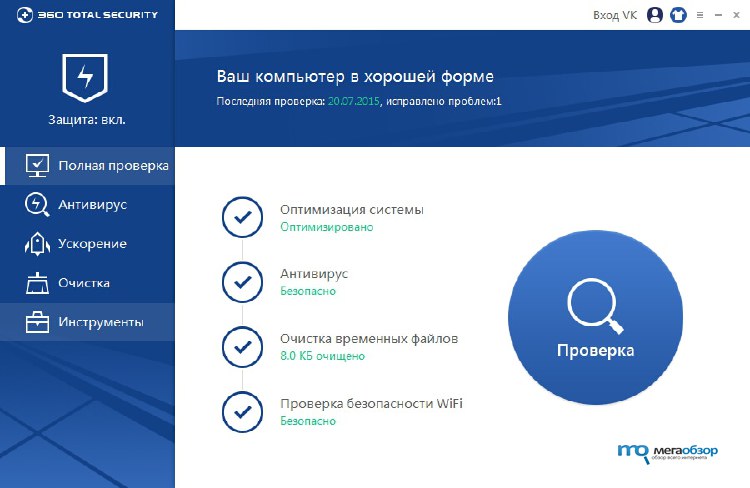
Для быстрого включения защиты, необходимо использовать кнопку "Включить" в том же самом окне программы. Главное, не забывайте вовремя включить антивирус после выполнения необходимых для вас действий и не оставляйте ваш компьютер без защиты на долгий период времени.
Как временно отключить антивирус:
В программе есть кнопка "Отключить антивирус на время" и там же вы получите возможность установить временной период, на который он будет отключен.Данная функция используется например, если пользователь решил скачать подозрительный файл и антивирусная программа его не пропускает.
Как добавить программу в исключения:
Если есть потребность добавить какую-то программу в исключения антивируса, то проделайте следующие шаги:
- В начале убедитесь что у вас стоит последняя версия 360 Total Security т.к. фаервол есть только в последних версиях.
- 360 Total Security – добавляем нужные нам файлы в исключения, а также адреса сайтов в Интернете.
- После чего, перейдите в настройки антивируса 360 Total, кнопкой в верхнем правом углу окна и откройте окно меню "Белый список".
Это главное окно, в котором можно добавить в исключения почти любой файл на компьютере, всю папку или адрес сайта в Интернете.
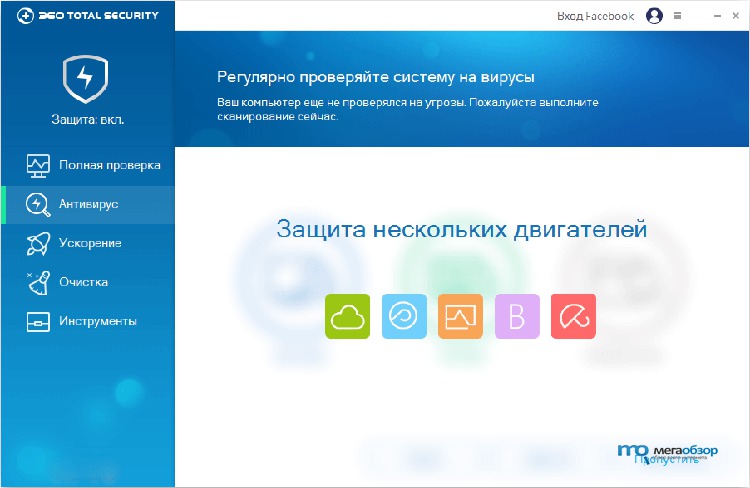
Внимание! Не рекомендуется добавлять в исключения системные папки или важные системные файлы.
Помните, что каждый добавленный в белый список файл не может быть проверенным антивирусом и блокироваться при нестандартном поведении.
Примечание: желающим установить еще один, дополнительный антивирус или фаервол для безопасной работы в сети (брандмауэр) вместе с 360 Total, рекомендуется добавить в файлы-исключения папку, в котором будет установлен дополнительный антивирус. Это даст возможность избежать проблем во время их одновременной работы.
Читайте также:


